
Online-Shopping ist großartig, aber das Eingeben Ihrer Kreditkartennummer auf jeder neuen Website kann schnell ärgerlich werden. So überspringen Sie die Eingabe und überprüfen früher, ob Sie sich auf Ihrem iPhone, Android-Telefon, PC, Mac oder Chromebook befinden.
Speichern Sie es in Ihrem Webbrowser
Ihr Webbrowser kann Ihre Kreditkartendaten speichern und jederzeit eingeben.
Auf einem iPhone oder iPad ist dies Teil der Einstellungen des Safari-Browsers. Gehen Sie zu Einstellungen> Safari> AutoFill> Gespeicherte Kreditkarten. Tippen Sie auf "Kreditkarte hinzufügen" und geben Sie Ihre Kreditkartendaten ein.
Sie können Ihren Namen und Ihre Postanschrift auch über den Bildschirm Einstellungen> Safari> AutoFill steuern.
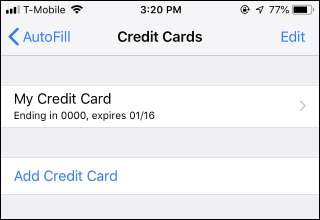
Tippen Sie beim Online-Auschecken im Safari-Browser auf eines der Kreditkartenfelder. Sie werden aufgefordert, diese Informationen automatisch einzugeben, indem Sie auf die Option über der Tastatur tippen.
Sie müssen sich mit Touch ID oder Face ID authentifizieren, bevor Ihr iPhone die Details ausfüllt, damit es ziemlich sicher ist.
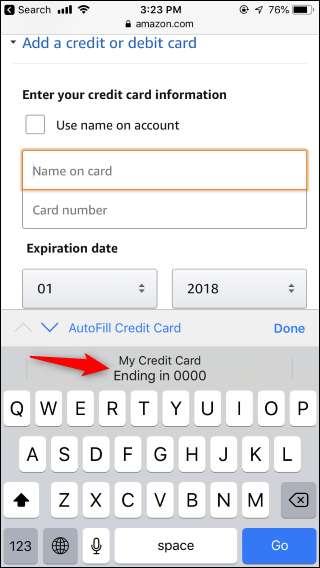
Im Chrome-Webbrowser auf einem PC, Mac, Android-Gerät oder Chromebook können Sie Zahlungsmethoden eingeben, die Chrome merkt und Ihnen automatisch anbietet.
Öffnen Sie dazu Chrome und klicken Sie auf Menü> Einstellungen> Zahlungsmethoden. Klicken Sie auf die Schaltfläche "Hinzufügen" rechts neben "Zahlungsmethoden". Fügen Sie hier Ihre Kreditkartendaten hinzu. Stellen Sie sicher, dass auch die Option „Formulare automatisch ausfüllen“ oben aktiviert ist.
Sie können auch auf die Schaltfläche "Hinzufügen" rechts neben "Adressen" klicken, um Ihre Postanschrift einzugeben.
Tippen Sie unter Android auf Menü> Einstellungen> Automatisch ausfüllen und Zahlungen> Karten, um Ihre gespeicherten Kreditkarten zu verwalten.
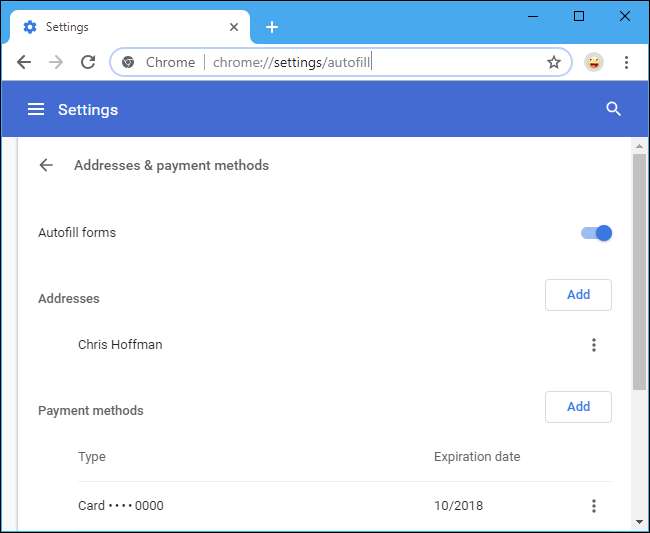
Wenn Sie jetzt online auschecken, müssen Sie nur noch auf ein Kreditkartenfeld klicken und werden aufgefordert, die Informationen einzugeben.
Für Chrome müssen Sie den Sicherheitscode auf der Rückseite der Karte eingeben, um sich zu authentifizieren, bevor Chrome die Details tatsächlich eingibt.
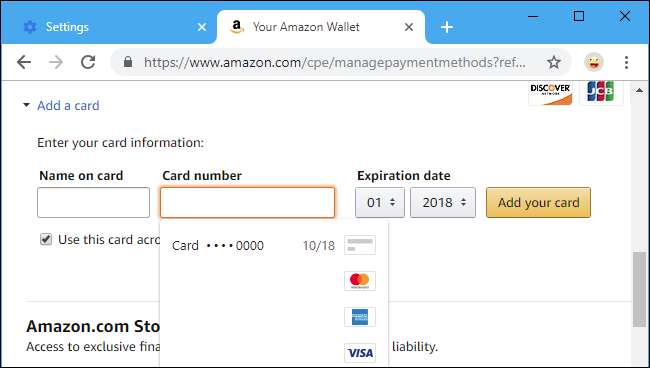
Diese Funktion ist auch Teil anderer Webbrowser.
- Safari auf einem Mac: Klicken Sie auf Safari> Einstellungen> AutoFill> Kreditkarten> Bearbeiten, um Ihre gespeicherten Kreditkarten zu bearbeiten.
- Microsoft Edge: Klicken Sie auf Menü> Einstellungen> Kennwörter und automatisches Ausfüllen> Karten verwalten, um Ihre gespeicherten Kreditkarten zu verwalten.
- Mozilla Firefox: Diese Funktion ist in Mozilla Firefox noch nicht verfügbar. Laut Mozillas Roadmap sollte es so sein in den nächsten Versionen hinzugefügt .
Speichern Sie es in Ihrem Passwort-Manager
Wenn du Verwenden Sie einen Passwort-Manager eines Drittanbieters mögen LastPass , 1Password oder Dashlane, Sie können Ihren Passwort-Manager Ihre Kreditkartennummer sicher merken lassen und anbieten, sie zu füllen, so wie er sich automatisch Ihre Passwörter merkt.
In der LastPass-Browsererweiterung finden Sie diese Funktion beispielsweise, indem Sie in der Symbolleiste Ihres Browsers auf das LastPass-Symbol klicken, auf "Formular ausfüllen" und dann auf "Kreditkarte hinzufügen" klicken. Sie können auch auf "Formular ausfüllen" klicken, um Formulardaten wie Ihren Namen, Ihre Adresse und Ihre Telefonnummer zu speichern, damit diese problemlos ausgefüllt werden können.
VERBUNDEN: Warum Sie einen Passwort-Manager verwenden sollten und wie Sie beginnen
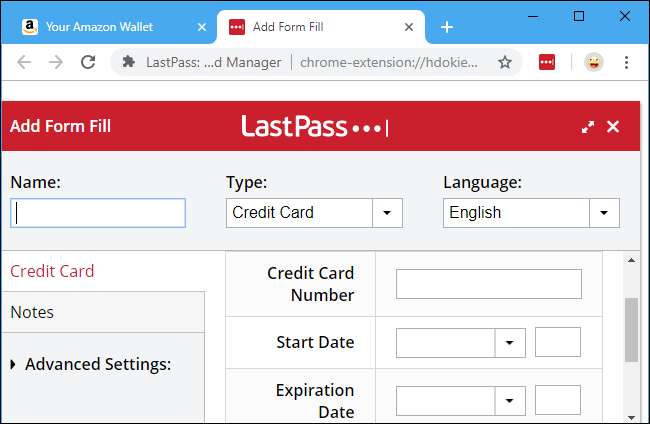
Auf einer Seite mit einem Kreditkartenfeld können Sie auf das LastPass-Symbol klicken, auf „Formular ausfüllen“ klicken und auf den Namen Ihrer Kreditkarte klicken, um die Details automatisch einzugeben.
Natürlich müssen Sie sich bei Ihrem Passwort-Manager anmelden und Ihren Tresor entsperren, bevor diese Details verfügbar sind, genau wie Ihre gespeicherten Passwörter. Sie sind genauso sicher wie Ihre gespeicherten Passwörter.
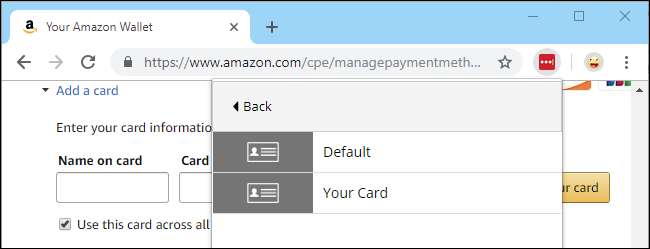
Möglicherweise können Sie diese Details auch von Ihrem Passwort-Manager in Apps auf Ihrem Telefon eingeben, dies ist jedoch möglicherweise etwas komplizierter. Beispielsweise, Die neue Funktion zum automatischen Ausfüllen von Passwörtern für iOS 12 erstreckt sich nur auf Passwörter, daher müssen Sie Aktionen verwenden um Kreditkartennummern von Ihrem Passwort-Manager auf einem iPhone einzugeben.
Bezahlen Sie mit Apple Pay oder Google Pay
Es ist erwähnenswert, dass Sie Apple Pay oder verwenden können Google Pay Um den Kreditkartenprozess vollständig zu überspringen, wird davon ausgegangen, dass eine Website oder App diese Zahlungsmethoden unterstützt. Leider unterstützen die meisten Apps und Websites diese nicht.
Solange Sie Ihre Kreditkartennummer zu Apple Pay hinzugefügt haben, können Sie in unterstützten Anwendungen und auf unterstützten Websites auf Ihrem iPhone und im Safari-Browser auf Ihrem Mac auf die Option "Apple Pay" tippen. Sie können mit jeder gespeicherten Zahlungsmethode bezahlen.
Dies gilt auch für Android, wo in einigen Apps die Option "Mit Google Pay bezahlen" angezeigt wird.
Wählen Sie beim Auschecken einfach Apple Pay oder Google Pay aus, falls verfügbar.
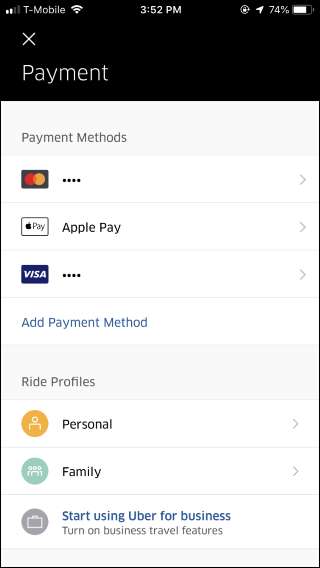
Natürlich können Sie auch einfach auf denselben Websites einkaufen, auf denen Sie bereits Ihre Kreditkartennummer gespeichert haben. Dies ist ein wesentlicher Grund dafür, dass so viele Menschen auf Amazon.com nach so vielen Produkten suchen. Es besteht eine gute Chance, dass Sie Amazon bereits angewiesen haben, Ihre Kreditkartennummer zu speichern.
Bildnachweis: chainarong06 /Shutterstock.com.







